Aktivieren oder Deaktivieren des Administratorschutzes mit dem versteckten Schalter von Windows 11

Microsoft möchte Windows 11 zur sichersten Version seines Betriebssystems machen und hat deshalb die Anforderung für TPM 2.0 eingeführt. Doch es ist noch mehr in Sicht. Der Technologieriese hat in seinen Vorschauversionen mit einer neuen Funktion namens Administratorschutz experimentiert.
Diese Administratorschutzfunktion in Windows 11 hat das Potenzial, den Administratorzugriff auf bestimmte Ereignisse zu beschränken, anstatt ihn ständig aktiv zu halten. Derzeit ist diese Funktion innerhalb der Windows-Sicherheitsanwendung zugänglich, aber standardmäßig ausgeblendet.
Durch die erzwungene Aktivierung dieser Funktion haben wir eine neue Administratorschutzoption in der Windows-Sicherheits-App entdeckt. Unten sehen Sie einen Screenshot von einem unserer Testgeräte:
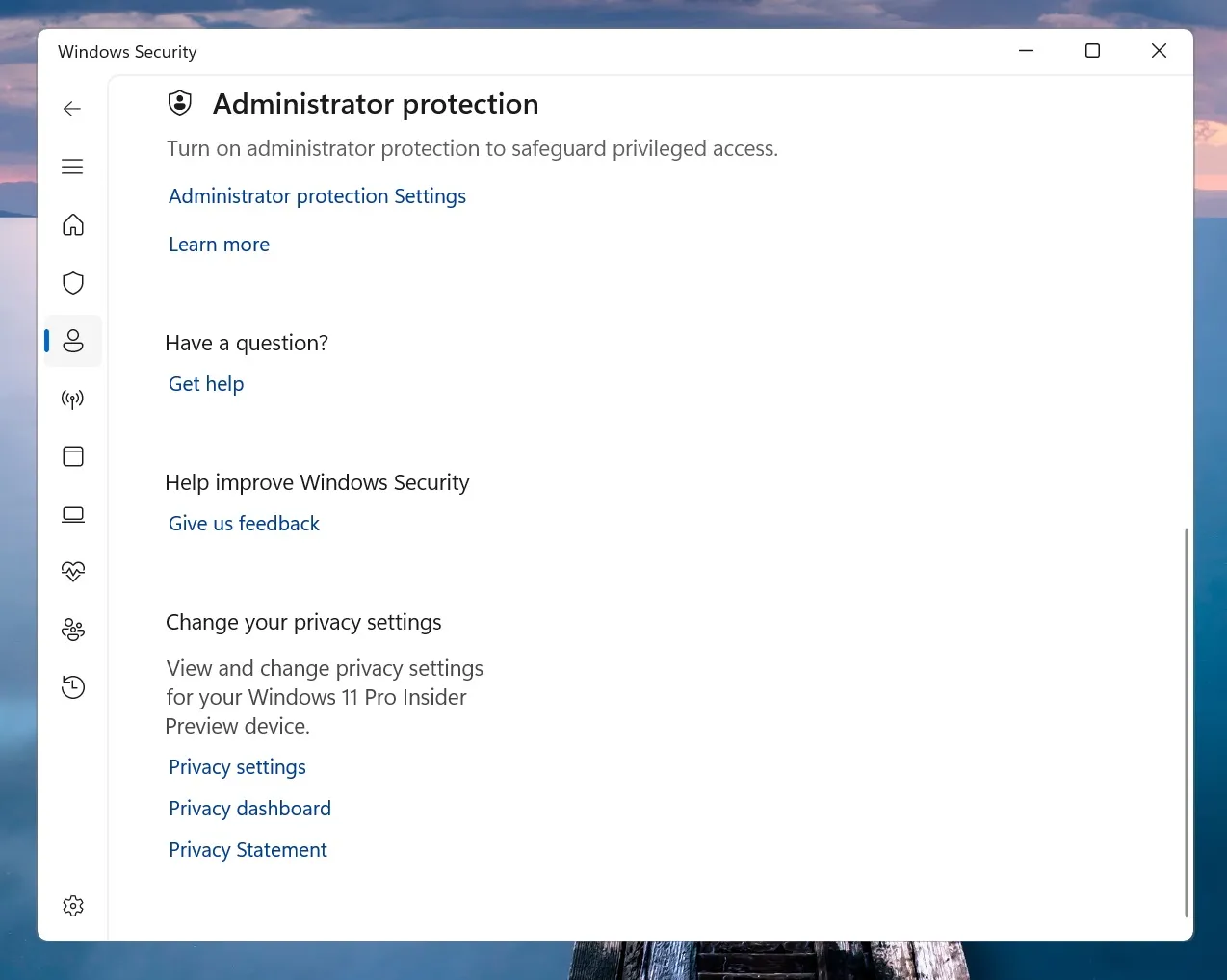
Derzeit ist die Funktion „Administratorschutz“ noch nicht funktionsfähig, aber zukünftige Updates könnten es ermöglichen, bei Bedarf temporäre Administratorrechte zu gewähren. Diese Erweiterung beinhaltet eine zusätzliche Authentifizierungsebene durch die Integration mit Windows Hello.
Um Administratorrechte zu autorisieren, müssen Benutzer daher ihre PIN eingeben oder ihre bevorzugte Authentifizierungsmethode verwenden.
Diese Funktion könnte das Administratorprofil verbergen und es dadurch weniger zugänglich machen. Wenn eine Aufgabe gestartet wird, die Administratorrechte erfordert, generiert das Betriebssystem ausschließlich für diese Aktion ein temporäres Administratortoken.
Sobald die Aufgabe abgeschlossen ist, löscht Windows automatisch das temporäre Token und verhindert jeden weiteren Zugriff auf das Administratorprofil.
Unbeschränkte Administratorrechte können zwar Aufgaben vereinfachen, indem sie die Anzahl der Popup-Eingabeaufforderungen verringern, doch diese Funktion führt eine wichtige Sicherheitsebene ein. Sie schützt Benutzer besonders effektiv vor Malware und anderen Bedrohungen, die Schwachstellen ausnutzen.
Schritte zum Aktivieren des Administratorschutzes in Windows 11
Die einfachste Methode, diese Funktion zu aktivieren, ist über die Windows-Sicherheits-App. Öffnen Sie einfach die App, navigieren Sie zum Abschnitt „Kontoschutz“, scrollen Sie nach unten zur Option „Administratorschutz“ und aktivieren Sie diese.
Wenn die Windows-Sicherheits-App nicht richtig funktioniert oder Sie diese Funktion für alle Benutzer Ihres Systems anwenden möchten, können Sie auch den Gruppenrichtlinien-Editor nutzen. So gehen Sie vor:
- Starten Sie die Windows-Suche , geben Sie ein gpedit.mscund drücken Sie die Eingabetaste.
- Navigieren Sie zu Computerkonfiguration > Windows-Einstellungen > Sicherheitseinstellungen > Lokale Richtlinien > Sicherheitsoptionen .
- Suchen Sie die Benutzerkontensteuerung und doppelklicken Sie darauf : Konfigurieren Sie den Richtlinientyp „Administratorbestätigungsmodus“.
- Wählen Sie im Dropdown-Menü „Administratorbestätigungsmodus mit Administratorschutz“ aus und klicken Sie auf „Übernehmen“ .
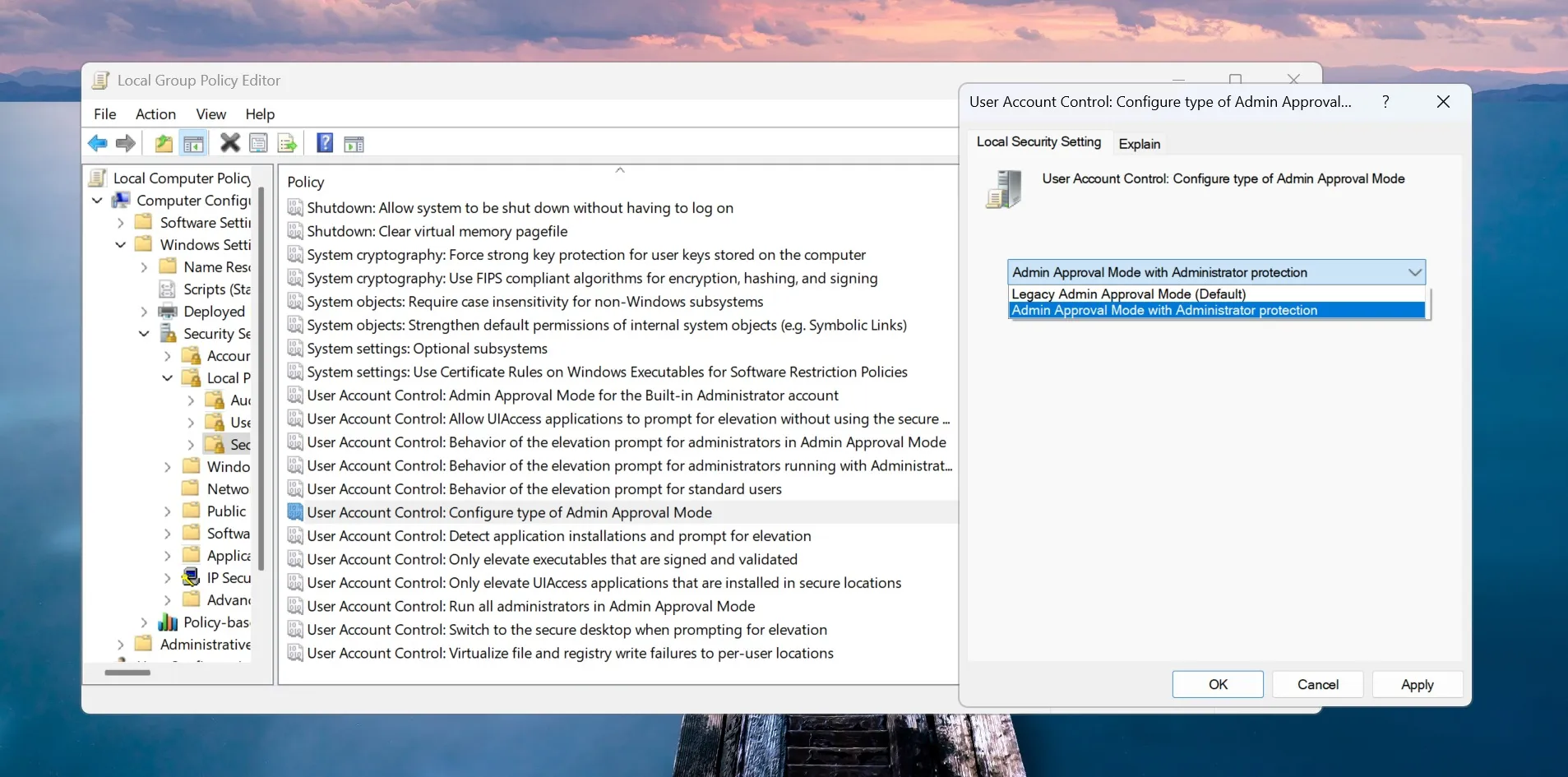
- Öffnen Sie als Nächstes die Benutzerkontensteuerung: Verhalten der Eingabeaufforderung für erhöhte Rechte für Administratoren, die mit der Administratorschutzrichtlinie ausgeführt werden .
- Wählen Sie „Anmeldeinformationen anfordern“ aus , klicken Sie auf „Übernehmen“ und anschließend auf die Schaltfläche „OK“ .
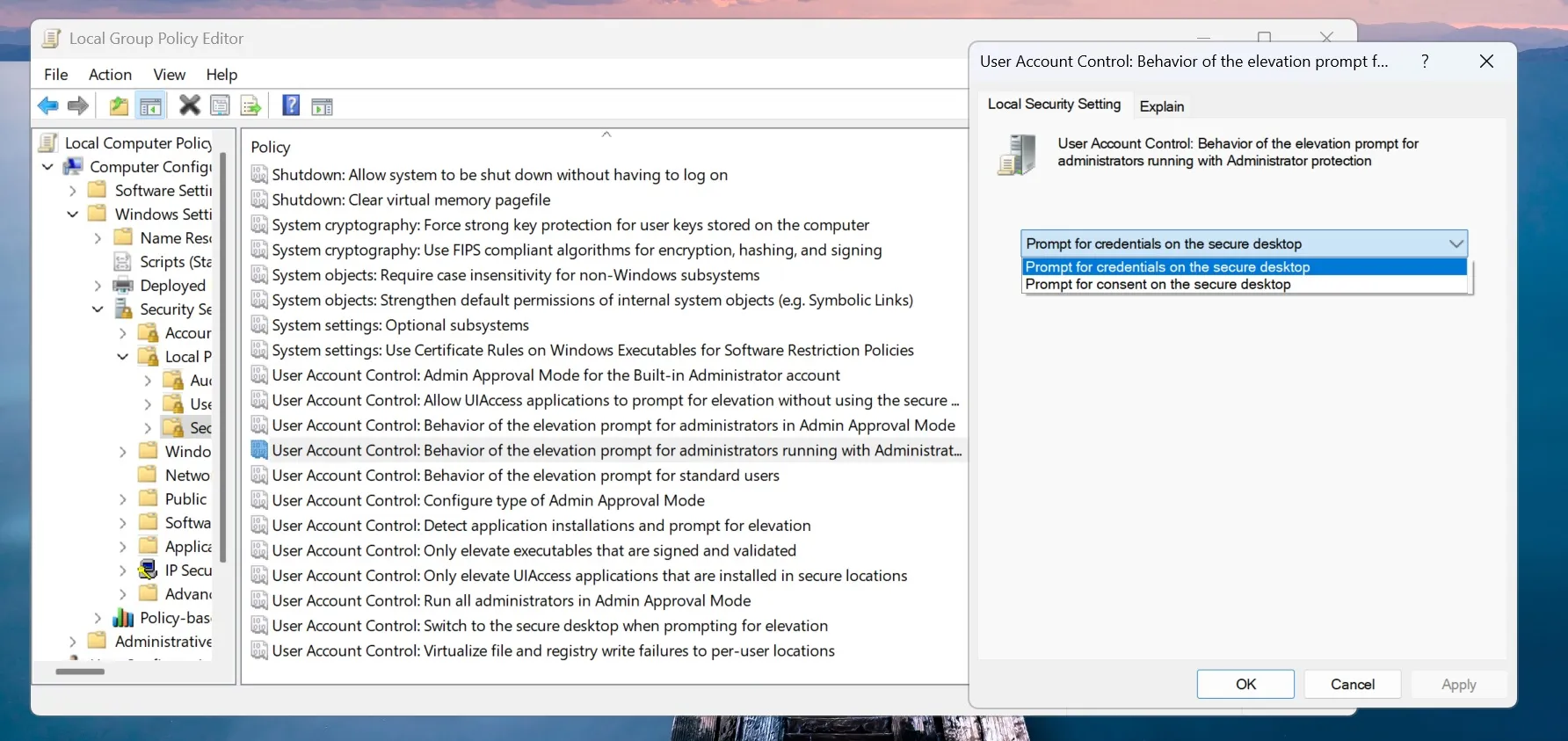
- Schließen Sie den Gruppenrichtlinien-Editor und starten Sie Ihren PC neu.
So können Sie die Administratorschutzfunktion auf Ihrem Computer verwalten. Wir gehen davon aus, dass Microsoft sie in zukünftigen Updates standardmäßig aktivieren wird.
Obwohl diese Funktion einen zusätzlichen Schritt zum Erhalt von Administratorrechten erfordert, empfehlen wir, sie zur Erhöhung der Sicherheit aktiviert zu lassen.



Schreibe einen Kommentar